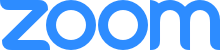Zoom 視訊通訊的隱私權和安全性
Zoom 最重視所有終端使用者的隱私權和安全性。尋找 Zoom 如何保護您的資料並保護您的隱私有關的資源和功能。

如果您認為您可能在 Zoom 中發現安全性漏洞,請提交漏洞報告或直接透過 security@zoom.us 聯絡我們的安全性團隊。
會議前設定
藉由強大的會議前功能,可以在活動開始之前確保 Zoom Meeting 的安全性。
- 等候室:IT 管理員可以在帳戶、群組或使用者層級強制執行等候室。您也可以要求所有參與者都使用等候室,也可以只針對您的帳戶中不包含的客人使用等候室。如果設定為選用,會議主持人可以在其 Zoom 設定檔的「設定」功能表中啟用「等候室」。
- 密碼:密碼可以在各個會議層級上設定,也可以在使用者、群組或帳戶層級上為所有會議和網路研討會啟用。帳戶所有者和管理員也可以鎖定密碼設定,以便對於帳戶上的所有會議和網路研討會要求輸入密碼。
- 按網域加入:只有經過驗證的使用者才能參加會議,這需要個人登入 Zoom 帳戶和/或在允許加入之前確認本身的電子郵件地址在核准的清單上。
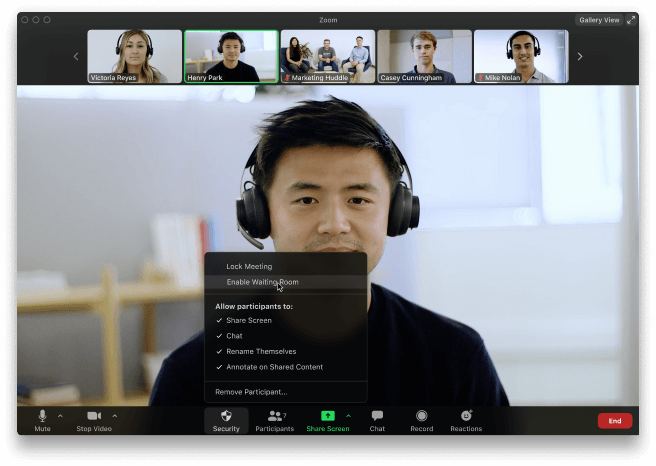
會議中的設定
Zoom 相當容易操作,可確保會議安全而且不受干擾。
- 工具列中的安全性選項:會議主持人的工具列有「安全性」圖示,可用於快速操作重要的會議安全性控制項。實地查看!
- 鎖定會議:主持人鎖定已經開始的 Zoom 會議時,即使有會議 ID 和密碼 (如果需要),新的與會者也無法加入。
- 暫停與會者:您可以暫停與會者,這些與會者的視訊和音訊連線將暫時停用。
- 移除與會者:在該與會者功能表中,您可以將滑鼠停留在與會者的名稱上,接著會出現幾個選項,包括「移除」。
- 檢舉使用者:主持人/聯席主持人可以向 Zoom 的「信任與安全」團隊檢舉使用者,這個團隊將審查平台的任何潛在濫用並採取適當的動作。
- 停用視訊:主持人可以關閉某人的視訊。這可供主持人阻止視訊上不必要的、造成分心或不適當的手勢。
- 將與會者靜音:主持人可以一次將單一參會者或所有參會者靜音/解除靜音。主持人可以阻止其他參會者不必要,分心或不適當的噪音。您也可以在設定中啟用「進入時靜音」,這對於大型會議是不錯的選擇。
- 關閉檔案傳輸:會議內檔案傳輸允許參會者透過會議聊天分享檔案。
- 關閉註解:您可以在 Zoom 設定中停用註解功能,阻止參會者在所有畫面上書寫。
- 停用私人聊天:Zoom 的會議內聊天功能讓所有人或參會者都可以私下互相傳送訊息。您可以停用該功能,限制參會者在活動進行過程中彼此聊天,以減少分心。
- 控制畫面分享:會議主持人可以關閉與會者的畫面分享。
- 控制錄製:帳戶管理員可以控制向雲端或本機錄製的能力。如果帳戶管理員有錄製存取權限,主持人可以決定啟用/停用一個與會者或所有與會者進行錄製的能力。
- 不允許與會者重新命名其 ID:主持人可以停用與會者重新命名其畫面身分的功能。
- 開啟等候室:會議主持人可以在會議中開啟等候室。
保護您的資料
您將重要的資料和資訊交付給我們,我們相當注意確保您的資料始終安全。
- 加密:透過加密工作階段的視訊、音訊和畫面分享來保護事件內容。使用 Zoom 用戶端時,會使用針對特定工作階段的單次金鑰以進階加密標準 (AES) 256 保護這些內容。
- 音訊簽章:如果使用者在會議期間進行錄製,會將使用者的個人資訊內嵌到音訊中做為無聲浮水印。如果未經許可而分享音訊檔案,Zoom 可以協助確認哪位參與者錄製會議。
- 浮水印螢幕擷取畫面:將由會議與會者自己的電子郵件地址一部分組成的影像疊加到與會者正在檢視的分享內容和分享畫面的人本身的視訊上。
- 本機錄製儲存:將錄製內容本機儲存於主持人的裝置時,如有需要可以使用各種免費或付費工具進行加密。
- 雲端錄製儲存:會議結束後,雲端錄製會儲存在 Zoom 雲端並加以處理;您可將這些記錄設為以密碼保護或僅供組織內的人員使用。如果會議主持人啟用了雲端錄製與音訊逐字稿功能,這兩種內容在儲存時都會加密。
- 檔案傳輸儲存:如果會議主持人允許透過會議的聊天進行檔案傳輸,則這些分享檔案將加密儲存,並將在會議後 31 天內刪除。
- 雲端錄製存取:會議錄製存取僅限於會議主持人和帳戶管理員。會議/網路研討會主持人授權其他人存取錄製,其中包括下列選項:公開分享、僅限內部使用、新增註冊以供檢視、啟用/停用下載功能以及以密碼保護錄製的選項。
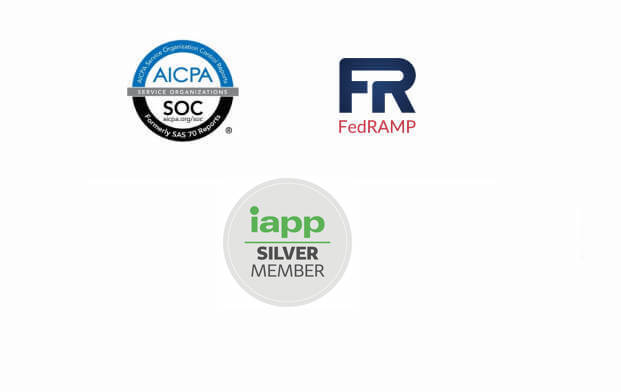
安全與隱私認證
我們的卓越成就獲得產業和安全性組織的認可。
- SOC 2 (Type II)
- FedRAMP (中等)
- 符合通用資料保護條例 (GDPR)、加州消費者隱私保護法 (CCPA)、兒童線上隱私權保護法 (COPPA)、家庭教育權和隱私權法案 (FERPA)、美國健康保險隱私及責任法案 (HIPAA) 商業夥伴協定 (BAA)
- Zoom 的安全性控制項也遵循英國國家網路安全中心 (NCSC) 的雲端安全性原則
確保隱私權
Zoom 極為重視您的隱私權,只有在使用提供服務並確保有效交付所需的 Zoom 平台時,才會收集個人的資料。請在此處檢視我們的隱私權政策。
- 驗證:Zoom 提供各式各樣的驗證方法(例如 SAML、Google 登入和 Facebook 登入,以及/或者以密碼為基礎),可針對帳戶個別啟用/停用。
- 雙因素驗證:管理員可以為您的使用者啟用 2FA,要求使用者設定並使用 2FA 存取 Zoom Web 入口網站。
- 視訊預覽:加入會議之前,您可以預覽視訊並選擇虛擬背景,也可以決定加入但不開啟視訊。
- 與會者同意錄製:帳戶管理員或會議主持人可以要求所有會議錄製均提供彈出通知,通知與會者正在錄製,而且在錄製開啟時會有視覺指標。
- 移除注意力追蹤:Zoom 最近移除訓練專業人員追蹤與會者是否在會議中同時處理其他事務的選項。
- 與會者的基本技術資訊:(例如使用者的 IP 位址、作業系統詳細資料和裝置詳細資料) 為了進行疑難排解和管理員報告而收集。
- Zoom 儲存基本資訊:使用者帳戶設定檔之下的資訊包括:電子郵件地址、使用者密碼 - 加料式、雜湊法、名字和姓氏。公司名稱、電話號碼和設定檔圖片都可以選擇是否提供。
- 我們從未而且未來也不會將您的資訊轉售給廣告商。
- Zoom 不會監視您的會議或其中的內容。
- Zoom 遵守經營所在轄區 (包括 GDPR 和 CCPA) 中所有適用的隱私權法律、規則和法規。
聽第三方怎麼說
為了表達平衡的觀點,這些文章對 Zoom 的安全性和隱私權性進行冷靜的周全分析。


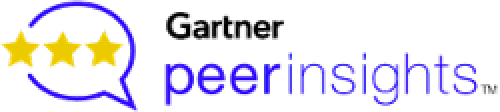
Rowan Trollope 的 Beyond the noise — 7 reasons it’s safe to run Zoom (紛紛擾擾的輿論之外 — 可以放心執行 Zoom 的 7 個理由)
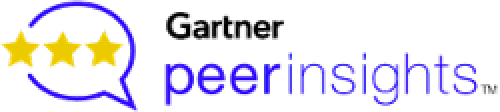
Vince Crisler 的 Zooming to Conclusions (迅速達成結論)

Robert Walker 的 Strange Zoom Pile-on (奇怪的 Zoom 接連事件)

前白宮資訊長 Theresa Payton 的 Zoom Security:Everything That Home Users And IT Teams Need To Know by Former White House CIO Theresa Payton (Zoom 安全:內部使用者和 IT 團隊需要知道的一切)